
Sommario:
- Passaggio 1: procurati una stampante Gameboy e un po' di carta
- Passaggio 2: smontaggio
- Passaggio 3: rimozione della stampante termica, recupero delle prese
- Passaggio 4: realizzare alcuni cavi
- Passaggio 5: montaggio della stampante
- Passaggio 6: prototipo di breadboard
- Passaggio 7: codice
- Passaggio 8: assemblaggio
- Passaggio 9: assemblaggio della scheda di base
- Passaggio 10: attaccare alcune parti, Darlington Shift Register
- Passaggio 11: realizzare la scheda di copertura e le viti del separatore
- Passaggio 12: chip e interconnessioni
- Passaggio 13: assemblaggio finale
- Passaggio 14: fatto
- Autore John Day [email protected].
- Public 2024-01-30 10:05.
- Ultima modifica 2025-01-23 14:50.

Ciao a tutti, ecco la mia seconda occasione per un Instructable.. siate gentili.. Quindi il meeting locale di Make:NYC ha organizzato un concorso per il badge per il suo secondo meeting.. (link qui), l'essenza della competizione è creare una targhetta indossabile /badge di qualche tipo, di alcuni materiali, che potrebbe essere ragionevolmente accettato come "badge"..questo Instructable è il modo in cui ho costruito il mio per il concorso.. praticamente tutto ciò che è stato inserito nel badge era qualcosa che avevo nel mio laboratorio da progetti precedenti, e ovviamente il design può essere spinto a fare cose più interessanti. ma lo lascio a te.video
Passaggio 1: procurati una stampante Gameboy e un po' di carta
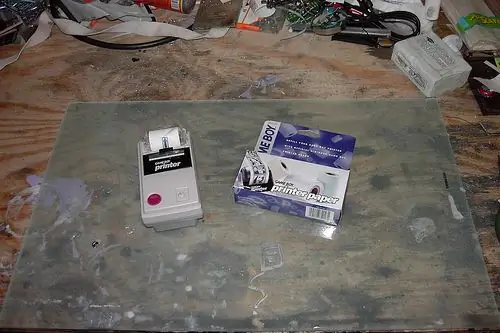
Quindi, mentre avevo una stampante in giro nella mia scatola dei giocattoli spazzatura da un progetto fallito un paio di anni fa, probabilmente non avrai bisogno di prenderne una da ebay, è probabile che tu possa trovarne una per circa 10-15 dollari..
il vero trucco è procurarsi la carta, mentre puoi trovare anche questa su ebay, stai cercando qualcosa che non è mai stato aperto, non è stato esposto alla luce ecc. tempo.. e alcuni colori di carta sembrano durare meglio di altri, ma quasi ogni rotolo ti darà *qualcosa*.
Passaggio 2: smontaggio



smontare le cose da bambino è sempre stata la mia parte preferita del possesso di dispositivi elettronici.. questo giocattolo non era diverso… la stessa stampante per gameboy ha 6 o 7 viti di sicurezza che devono essere rimosse per separare la scheda madre dalla plastica.. devo aprire lo sportello della batteria per vedere le ultime due viti.. ora.. anche se potresti avere un set di bit di sicurezza migliore di quello che ho io, non sono riuscito a far entrare i dannati pezzi nell'area delle viti di plastica del gameboy.. quindi mi sono rivolto a il mio prossimo strumento di smontaggio preferito.. il trapano a colonna.. ho inserito una punta che aveva un diametro che era da qualche parte tra il diametro delle teste delle viti e il diametro degli alberi delle viti.. quindi semplicemente forare le teste che dovrebbero uscire dal albero filettato abbastanza facilmente..
Passaggio 3: rimozione della stampante termica, recupero delle prese




una volta aperto il case vedrai che c'è solo una scheda principale con tutto su di essa, due viti si rimuoveranno rapidamente, quindi una volta capovolta la scheda ci saranno altre due viti che fissano la stampante al pcb; rimuoverli e rimuovere con attenzione i due cavi a nastro attaccati alla stampante dalle loro prese che la collegano alla scheda madre.
una volta fatto vorremo recuperare le prese che collegavano i cavi a nastro, altrimenti è una seccatura lavorare con questo tipo di cavi, anche se è possibile con un saldatore a bassa temperatura.. troppo alto e si strapperà la traccia direttamente dal supporto di plastica. la presa nera e quella bianca possono essere rimosse abbastanza facilmente con una treccia dissaldante e/o una lampadina dissaldante.. cerca solo di non surriscaldare le prese quando le rimuovi in modo da non distruggerle.
Passaggio 4: realizzare alcuni cavi



quindi, anche se non hai /davvero/ bisogno di passare attraverso questo, l'ho fatto perché mi ha reso la vita un po' più facile nella prototipazione..
per fare in modo che alcuni cavi utilizzino la mia stampante (e facilitarne l'utilizzo con la mia breadboard) ho sacrificato un vecchio cavo ide a 40 pin. ripeti un paio di volte in questo progetto, quindi lo farò solo una volta.. per il cavo della testina di stampa, avrai bisogno di 8 conduttori separati dal resto del cavo, spelare e stagnare tutti i conduttori su entrambe le estremità con saldatura. una volta fatto ciò, potresti voler usare un tester per capire come è cablata la stampante.. nel caso in cui i due pin fino a un'estremità del connettore siano un cavo comune.. e ogni altro pin (lì dovrebbero essere altri 16) è un resistore da 100 ohm.. in seguito quando collegheremo i nostri fili a questo, collegheremo un filo ogni due pin su questa presa.. perdiamo risoluzione nel pinter, ma rende il circuito facile.. se inizi a saldare il cavo a nastro stagnato alla presa, noterai che alla fine sono rimasti due pin per i quali non abbiamo creato un cavo… sì.. semplicemente non lo colleghiamo.. quando hai finito, lo trovo le cose durano di più se creo un involucro di plastica per i pin dei connettori usando la colla a caldo.. mi assicuro solo di lavorarlo attorno a tutti i pin, coprendo ogni conduttore esposto. farai la stessa identica cosa per il connettore motore/sensore, tranne che qui siamo interessati solo a 4 dei pin.. di cui due a massa..
Passaggio 5: montaggio della stampante



prima di poter lavorare con la stampante devo montarla in qualcosa che sia utilizzabile..
quindi ho preso un piccolo pezzo di scheda perf e ci ho incollato a caldo la parte inferiore della stampante, assicurandomi che nessuna colla spremuta dai lati sporchi nulla, quindi ho saldato la presa di controllo del motore a questa scheda poiché il cavo su questo cavo è molto corto e si adatta davvero bene solo in una posizione successiva è il montaggio del connettore della testina di stampa, questo è un po 'più complicato.. devi assicurarti che il cavo a nastro non venga stressato mentre la testina si muove.. gli angoli sembrano funzionare bene, dato che ho il mio connettore montato a 45 gradi. quando hai finito avrai un modulo stampante pronto per giocare.
Passaggio 6: prototipo di breadboard



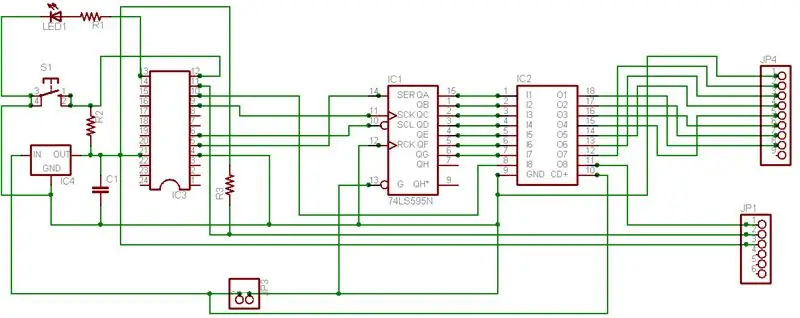
per quanto semplice sia questa build… non voglio saldare più di quanto devo… e, cosa più importante, non voglio dissaldare se non devo…
quindi, per risparmiare un po' di problemi, prototipiamo il circuito usando una breadboard e facciamo funzionare tutto il codice.
Passaggio 7: codice
quindi di nuovo volevo renderlo *veloce*, quindi come un buon programmatore, ho riutilizzato del vecchio codice..prima abbiamo bisogno di un font.. so che potrebbe non sembrare ovvio, ma questa piccola stampante è troppo stupida per avere un carattere proprio..così ho preso in prestito un'immagine di carattere da DOS che ho tenuto in giro dal 97-98, e ho iniziato proprio nella codifica..il principio è semplice, attraversa le righe di ogni carattere con un tempismo particolare e tada, le lettere appaiono !.. ma purtroppo quando l'ho provato per la prima volta, ho subito scoperto che non potevo inserire il carattere completo nel dannato timbro di base, quindi ho scritto un programmino C per aiutarmi a generare il codice pbasic necessario. richiede una rappresentazione di come voglio che sia il mio badge e crea un elenco dei caratteri utilizzati, quindi crea una tabella di salto di solo quelle lettere (prendendo in considerazione pbasics-select-only-allows-16-case-limit) c program:nametag.cheres il codice attualmente in esecuzione nel mio badge:nametag2.bsx
Passaggio 8: assemblaggio

va bene, a questo punto sembra funzionare tutto, il codice fa sì che le cose vengano stampate.. ma ora devi assemblarlo in qualcosa che puoi indossare al collo..
per prima cosa inizieremo con una scheda perf standard radio shack, incolleremo la linguetta che hai lasciato sul gruppo stampante alla nuova scheda perf (ti sei ricordato di lasciare una scheda giusto?)
Passaggio 9: assemblaggio della scheda di base



una volta che hai attaccato il pinter alla tavola perforata più grande, dovrai tagliare un foro che sarà un posto dove montare il rotolo di carta..
per fare questo ho tracciato un quadrato che fosse ragionevolmente più grande di un rotolo di carta pieno, quindi ho tagliato il quadrato dalla tavola di perforazione usando un dremmel, il taglio per questo finisce per tagliare entrambe le tavole di perforazione che sono incollate insieme.. limare il i lati un po' per rimuovere eventuali punti ruvidi lasciati dai fori della tavola di perforazione.. questi cattureranno solo la carta. quando ho finito aggiungo altra colla a caldo attorno ai bordi delle schede unite solo per aggiungere un po' più di forza.. l'ultimo passaggio di costruzione prima di iniziare a ottenere l'elettronica è aggiungere un tassello di legno per il nostro rotolo su cui sedersi.. da fare questo prendi un paio di pezzi da 5 pollici di filo di rame spelato e avvolgilo attorno al tassello una volta, avrai una bobina rimasta che puoi saldare alla scheda che agirà come un supporto per tasselli.
Passaggio 10: attaccare alcune parti, Darlington Shift Register

questo è uno di quei momenti di "scorciatoia".. ho scoperto che molto di questo progetto può essere fatto su perf-board senza eseguire un bajillion di fili … uno dei modi in cui l'ho fatto è stato mettere insieme l'array darligton e il registro a scorrimento sulla scheda in modo tale che i pin adiacenti possano connettersi con un ponte di saldatura..
dopodiché il cavo della testina di stampa può essere collegato proprio accanto all'array darlington lasciando vuoti i pin 9 e 10 per il pin di controllo del motore, che viene quindi posizionato vicino.
Passaggio 11: realizzare la scheda di copertura e le viti del separatore



la scheda di copertura è un tipo identico di scheda perf-board alla scheda base, gli unici componenti qui sono un singolo resistore, un led e un interruttore.. questo interruttore sarà la nostra "stampa omfg!" pulsante.. che servono per avviare la stampa, e sai.. un led.. perché è un led..
poi ho bisogno di un tubo di gomma, ho comprato il mio presso il deposito di casa locale. ma la "dimensione giusta" è ciò che consente al rotolo di carta di ruotare abbastanza liberamente da non incepparsi durante la stampa. mentre sono qui potrei anche tagliare le mie viti a misura usando il tagliavite sulle mie pinze, ovviamente puoi tagliare le viti con un dremmel o qualcosa del genere, ma ricordati di infilare il dado prima di tagliare altrimenti metti quelle cose lì farà schifo. quindi collega la scheda di copertura e aggiungi un connettore a 3 pin per essa sulla scheda di base, solo una linea di terra e due pin che tornano direttamente al timbro di base.
Passaggio 12: chip e interconnessioni

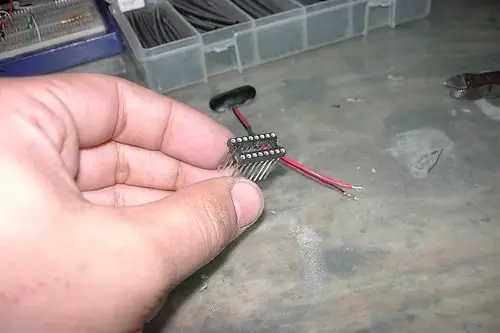


ok, niente di speciale qui, basta collegare il resto del circuito come indicato nello schema..
la tua più grande sfida qui è gestire il terreno e le linee elettriche attorno al tabellone.
Passaggio 13: assemblaggio finale



quindi ora è tutto collegato, incolliamo i due strati come un panino, ora potrebbe essere un buon momento per mettere il rotolo di carta..
generalmente infilare la carta nella fessura è un po' fastidioso, basta continuare a premere il pulsante di stampa e alla fine si blocca. bordo inferiore della perf-board e direttamente nella stampante.. se tutto è a posto, avvita i dadi fino a quando il tubo non si schiaccia un po' e ti dà un corpo leggermente flessibile ma rigido.. ho finito per attaccare solo il cordino che ho ottenuto da blackhat, aveva una clip su entrambe le estremità e funzionava abbastanza bene gestendo il peso irregolare della stampante attorno al mio collo..
Passaggio 14: fatto




fatto! quindi ora la tua stampa giusto? oh.. lo stai solo leggendo.. ahh bene..
alcuni ovvi miglioramenti che potresti apportare a questo design: 1) usa i 16 bit completi della testina anziché solo 7 2) usa pwm per regolare l'oscurità della stampa con il software 3) aggiungi una eeprom seriale per contenere l'intero set di caratteri e glifi personalizzati 4) utilizzando il sensore di velocità sulla stampante per una migliore qualità di stampa
Consigliato:
Robot da disegno con scudo Adafruit (concorso Make It Move): 10 passaggi (con immagini)

Drawing Robot With Adafruit Shield (Make It Move Contest): Ciao, mi chiamo Jacob e vivo nel Regno Unito. In questo progetto costruirò un robot che disegna per te. *Sono sicuro che molti di voi vogliono vederlo, quindi se vuoi saperlo, salta direttamente al penultimo passaggio ma assicurati di tornare qui per vedere
Harvest Drawers - Partecipazione al concorso Growing Beyond Earth della NASA: 5 passaggi (con immagini)

Harvest Drawers - Voce al concorso Growing Beyond Earth della NASA: Riepilogo: A bordo della stazione spaziale internazionale, gli astronauti non hanno molto spazio per coltivare il cibo. Questo giardino idroponico è progettato per funzionare in modo efficiente utilizzando la quantità minima di spazio per raccogliere 30 piante a rotazione in un a gravità zero
Stampante Alexa - Stampante per ricevute riciclata: 7 passaggi (con immagini)

Stampante Alexa | Stampante per ricevute riciclata: sono un fan del riciclaggio della vecchia tecnologia e del renderla di nuovo utile. Qualche tempo fa avevo acquistato una vecchia stampante termica per ricevute economica e volevo un modo utile per riutilizzarla. Poi, durante le vacanze, mi è stato regalato un Amazon Echo Dot, e una delle imprese
Riutilizza i nastri della vecchia stampante e la videocassetta per creare una corda!: 9 passaggi

Riutilizza i vecchi nastri della stampante e la videocassetta per fare la corda!: Riutilizza i vecchi nastri della stampante e la videocassetta per fare la corda! no, non sto parlando di nastri di inchiostro a matrice di punti {anche se funzionerebbero sarebbe solo disordinato} mi riferisco a quello che ottieni da quelle piccole stampanti fotografiche come la canon selphy o la kod
Partecipazione al concorso Think Geek Hacks: riutilizzare una bottiglia di pozioni di salute: 9 passaggi

Partecipazione al concorso Think Geek Hacks - Riutilizza una bottiglia di pozioni di salute: questa è la mia partecipazione al concorso Think Geek Hacks. Ho deciso di provare a riutilizzare una bottiglia di bevanda energetica Pozione della salute. Potrebbe essere usato come supporto in un gioco di ruolo o come decorazione ordinata. Ho creato una luce base da mettere nella bottiglia per accenderla
